最新下载
热门教程
- 1
- 2
- 3
- 4
- 5
- 6
- 7
- 8
- 9
- 10
QQ无法视频怎么办 无法视频问题解决教程
时间:2022-06-28 14:50:35 编辑:袖梨 来源:一聚教程网
给各位QQ软件的用户们来详细的解析分享一下QQ无法视频问题的解决教程。
教程分享:

步骤
步骤一:下载并安装最新版QQ。
步骤二:设置防火墙以允许QQ通信:依次打开“控制面板”-“系统和安全”-“Windows防火墙”-“允许的程序”,在“允许程序通过Windows防火墙”的列表中勾选“腾讯QQ”后面的两个复选框,以允许QQ信息通过防火墙。
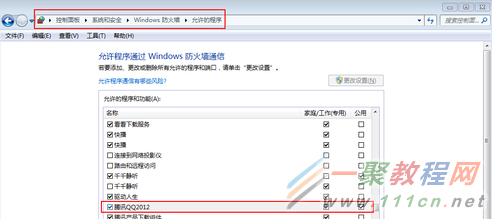
步骤三:进行视频的设置:进入QQ设置界面,依次点击“好友和聊天”-“语音视频”,在右侧点击“设置视频”进入“视频设置”界面,选择视频设备之后,在确保视频图像呈现正常的情况下,右击“确定”完成完成视频的设置。
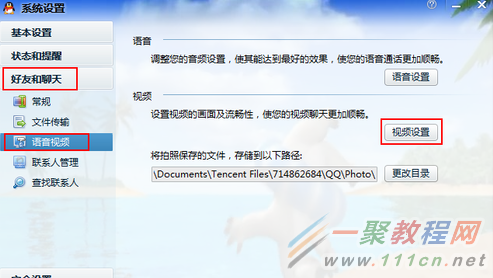
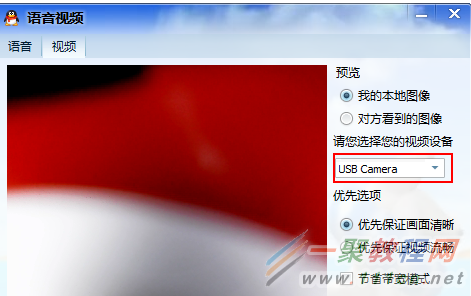
步骤四:选择要视频聊天的对象好友,在打开的聊天窗口中点击视频头,就可以正常跟对方视频了。
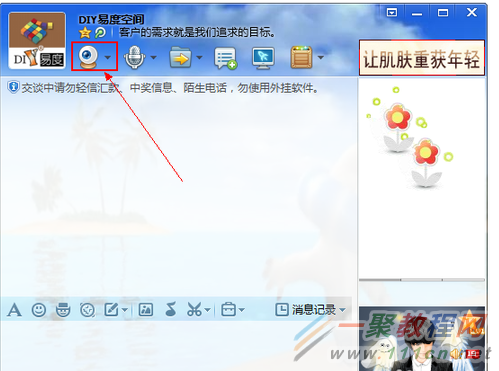
好了,以上的信息就是小编给各位QQ的这一款软件的用户们带来的详细的QQ无法视频问题的解决教程解析分享的全部内容了,各位看到这里的用户们,小编相信你们现在那是非常的清楚了无法视频的解决方法了吧,那么各位就快去按照教程解决掉无法视频的问题吧。
相关文章
- 《弓箭传说2》新手玩法介绍 01-16
- 《地下城与勇士:起源》断桥烟雨多买多送活动内容一览 01-16
- 《差不多高手》醉拳龙技能特点分享 01-16
- 《鬼谷八荒》毕方尾羽解除限制道具推荐 01-16
- 《地下城与勇士:起源》阿拉德首次迎新春活动内容一览 01-16
- 《差不多高手》情圣技能特点分享 01-16














